win10右下角三角标怎么调出来
1、选择设置
找到菜单栏,右击,点击设置选项。

2、选择个性化
进入设置界面,点击个性化选项。

3、选择任务栏
进入后,点击任务栏,进入显示图标界面即可。

1、找到个性化
鼠标移至桌面空白处,右击,点击个性化选项。
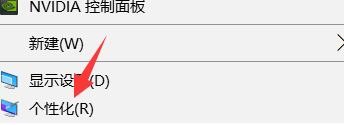
2、找到任务栏
进入个性化界面,点击任务栏选项。
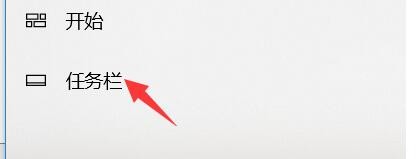
3、选择图标
进入后,进入可勾选显示图标界面。
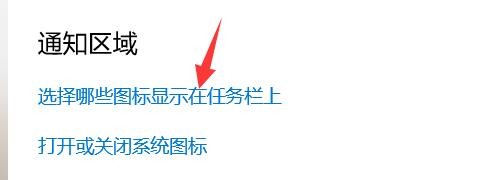
1、选择搜索
找到菜单栏,右击,点击搜索选项。
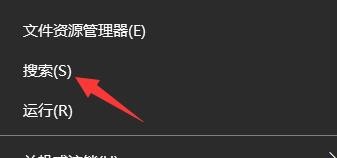
2、选择通知区域
搜索任务栏进入,点击通知区域。
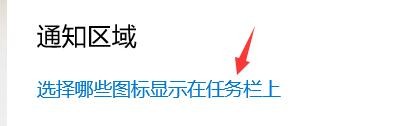
3、开启图标
进入后,开启显示图标即可。
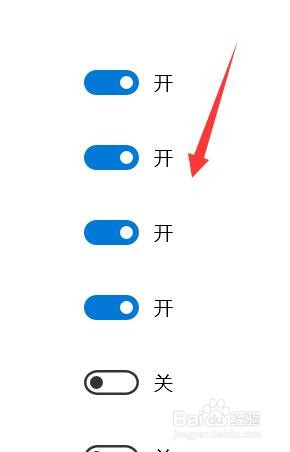
声明:本网站引用、摘录或转载内容仅供网站访问者交流或参考,不代表本站立场,如存在版权或非法内容,请联系站长删除,联系邮箱:site.kefu@qq.com。
阅读量:121
阅读量:157
阅读量:129
阅读量:172
阅读量:45